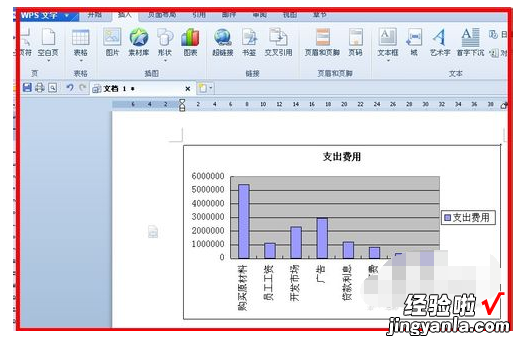经验直达:
- 怎么把wps文件放到本地文件
- wps怎么把excel图表放入word
一、怎么把wps文件放到本地文件
品牌型号:联想拯救者Y9000P
系统:Windows 11
软件版本:WPS office 11.1.0.11194把wps文件放到本地文件需要在WPS界面中,选择另存为本地即可 。以电脑联想拯救者Y9000P为例,把wps文件放到本地文件的步骤分为4步,具体操作如下:1点击文件【wps怎么把excel图表放入word 怎么把wps文件放到本地文件】在WPS展开的文件中,点击左上角文件 。
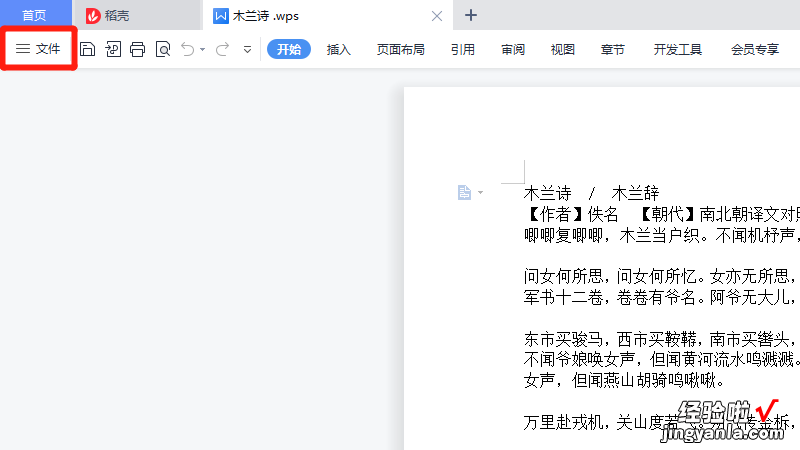
2点击另存为在展开的界面中,点击另存为 。
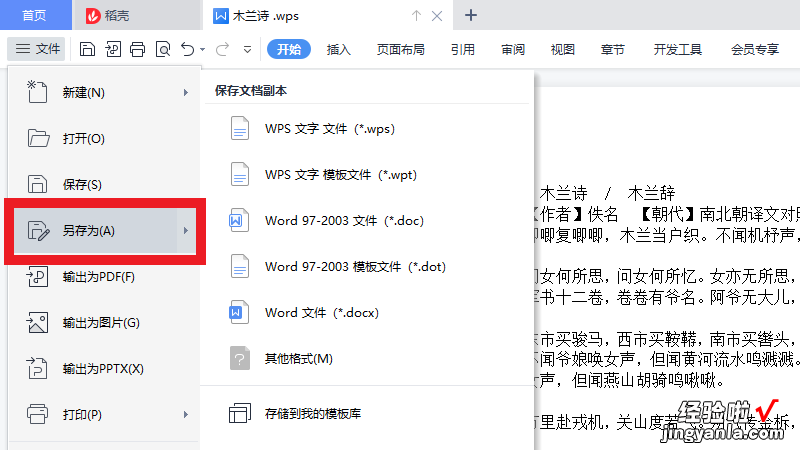
3选择保存位置在展开的窗口中,选择保存位置 。
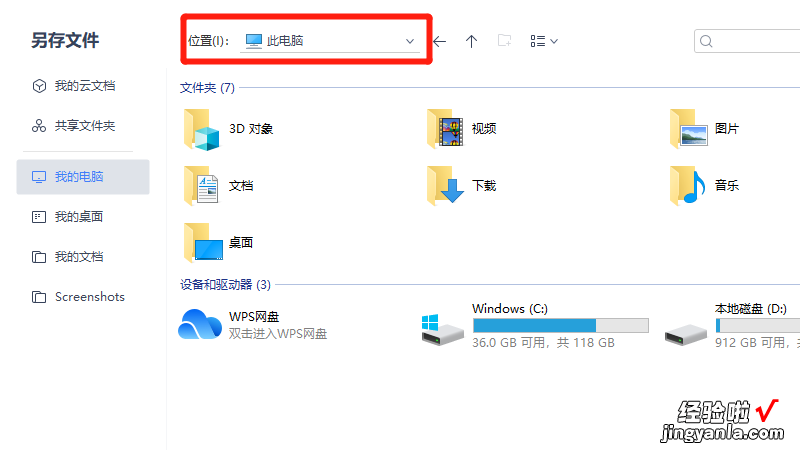
4点击保存在设置保存位置后,点击保存即可 。
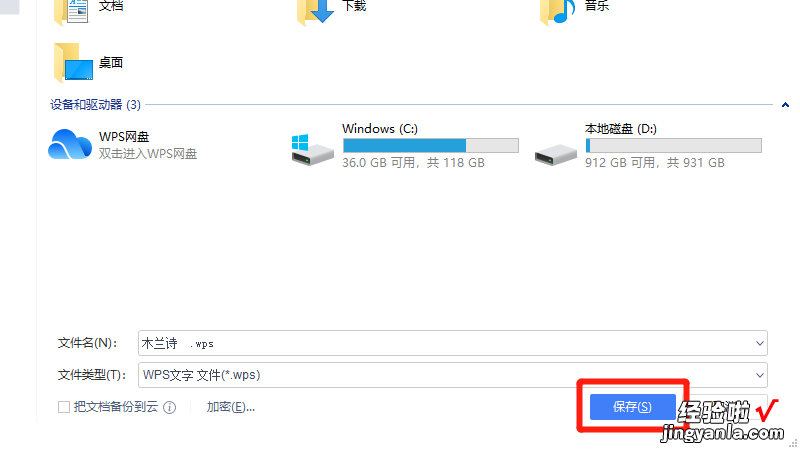
二、wps怎么把excel图表放入word
1.点击开始开始--插入图表 。这个时候可以看到插入的是系统自带的一个图表 , 并不是需要的图表 。

2.同这个图表一起出现的还有一个WPS表格 。它的名字是在文档一的图表 。
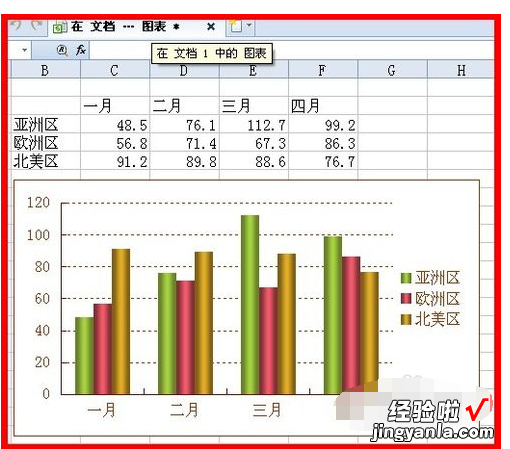
3.发现这个问题就好解决了,既然这个WPS表格式文档一的表格是文档一图表,可以通过编辑这个文档来编辑WPS文字的图表 。点击WPS表格打开,打开要插入的WPS表格,或者直接打开 。
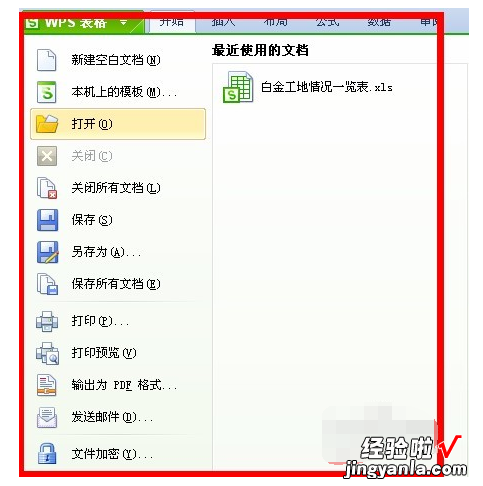
4.将在文档一的图表里的内容完全的清除掉,变成一个空白的文档 。记住什么东西都不要剩下 。
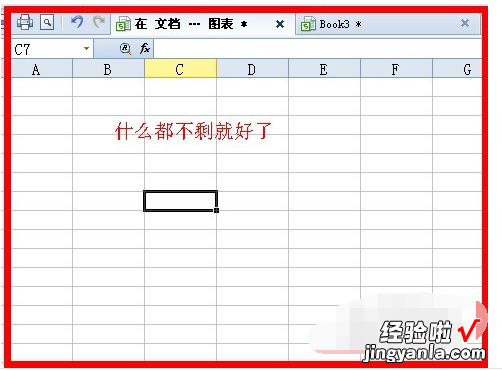
5.选中要插入表格中的数据 , 点击复制或者剪切 。

6.在在文档一的图表里选中粘贴,将内容粘贴进去 。
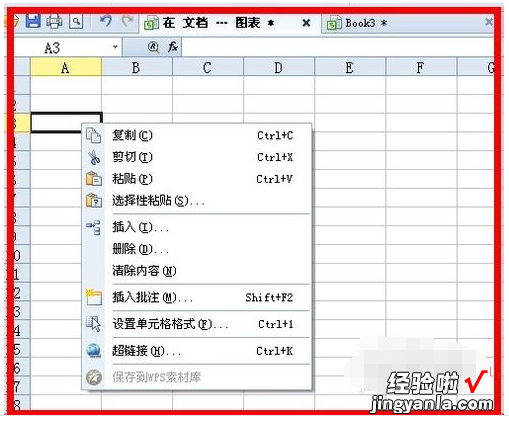
7.选中刚刚粘贴好的数据,点击插入--图表 。按照提示一步步的将图表做好 。

8.做好之后关闭掉掉WPS表格 , 然后查看WPS文字看看表格是不是变了,这样就把图表插入到WPS文字了 。